シースイングの特長
シースイングに用意されている、大変優れた機能をご紹介いたします。
| 一般ゴルファーの方に好評な機能 | インストラクターの方に好評な機能 |
|---|---|
| 全自動セルフチェック対応 | 複数カメラ対応 |
| ビデオ映像の取り込みが簡単 | 画面録画機能(音声付) |
| デジカメ動画のインポート対応 | プレーヤー登録が簡単 |
| 映像の整理が簡単 | 編集が簡単 |
| 映像の電子メール送信 | 分析が簡単 |
全自動セルフチェック対応
ショットして、打席からパソコンを見れば、そのスイングの動画が見れます!
- 打席から出てパソコンを操作する必要はありません。
- これが、新時代のゴルフ練習です!
| 1. 練習場の打席で(普通に)ショットをします。 |
2. シースイングはインパクトの音から自動的にインパクト前後の数秒を録画します。そして、自動的にその録画を再生します。 |
3. ショットをしてから、後ろを向いてパソコンを見るだけで、今、打ったスイングのビデオを見る事ができます。 |

|
 |
|
|
4. 再生が終わると、シースイングは自動的に次の録画の待機状態に戻りますので、次のショットをしてください。以降、録画と再生が自動的に繰り返されます。 |
||
- 自動再生の回数を任意に設定できます。
- 撮影秒数(インパクト前後の秒数)を任意に設定できます。
- 頭だし不要で自動再生できます
- 撮影後もすぐに再チェックが可能です
- 円や線が入った状態で自動撮影~再生ができます
※自動保存はプロフェッショナル版のみの機能です。スタンダード版は自動再生後の自動保存はできません。スタンダード版で自動 再生後、録画の保存は可能ですが、スイングごとに手動での操作が必要になります。
ビデオ映像の取り込みが簡単
ビデオカメラとパソコンを接続したら、映像をパソコンに取り込むのは、スタートボタンとストップボタンを押すだけです。
撮影済みテープ以外にも、カメラの映像を直接取り込むこともできます。さらにはインパクト検知機能を使って、自動取り込みも可能です。
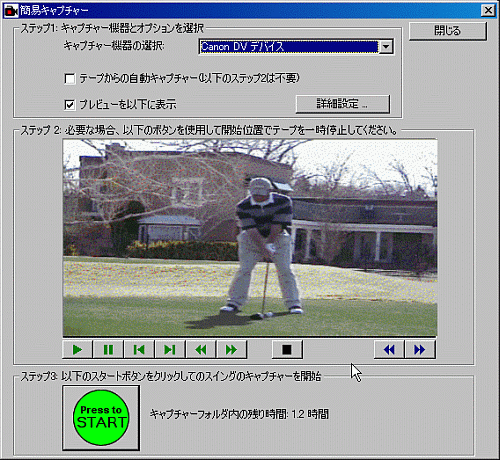
デジカメ動画のインポート対応
デジカメで撮影した動画も、フォルダを指定するだけで、そのまま取り込み可能です。
ビデオカメラからの取り込みと同様、自動的に整理がされ、後からすぐに探し出せます。
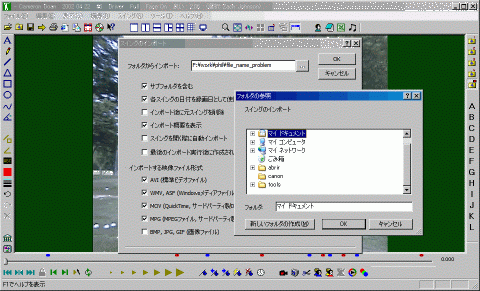
映像の整理が簡単
ハードディスクの中のファイルを探し回ったり、わかりにくい番号をファイル名にする必要はありません。それぞれのスイングはゴルファーの名前ごとに管理されます。 各映像に関する情報は必要に応じて並べ替えができますので、必要なスイングをすぐに探し出すことができます。 選択したスイングは左下画面で確認できます。
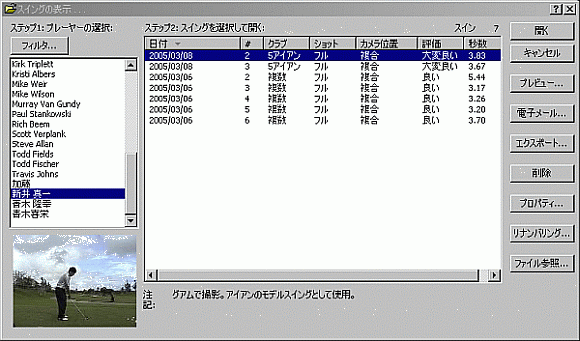
映像の電子メール送信
撮影した映像を、メール送信しやすいサイズに自動圧縮1)、ファイル添付を行った状態で、メールソフト2を起動します。
レッスンを受けている先生、またはお友達同士での映像の交換も簡単です。
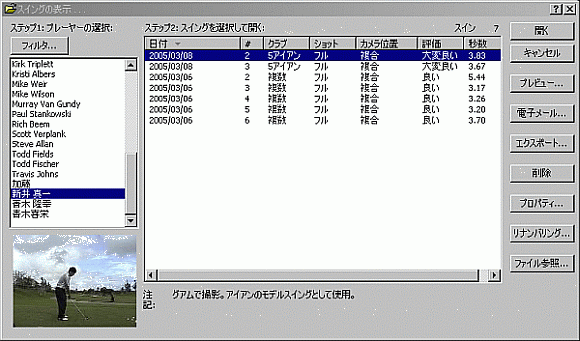
1) Windows Media Encorder が必要です。
2) マイクロソフトOutlook等のメールソフトが必要です。
複数カメラ対応
複数のカメラを接続して、正面と後方から同じスイングを同時に取り込みができます1)。
さらにカメラをもう一台追加して3方向の同時取り込みも可能です2)。
また、拡張キャプチャーとインパクト検知機能を組み合わせると、スイングのキャプチャー・保存・再生を全て自動化できます。
詳しくは練習場でセルフレッスンをご参照ください。
1) プロフェッショナル版プログラムの場合
2) カメラ1台ごとに独立したIEEE1394ポートが必要です。
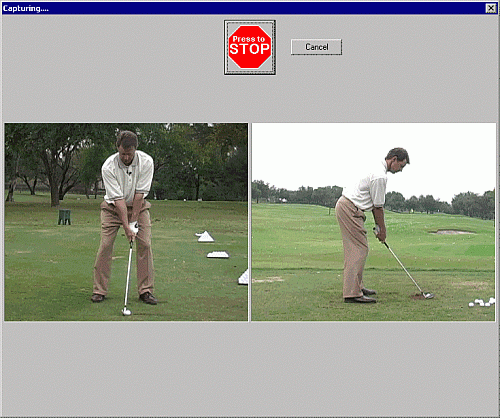
画面録画機能(音声付)
スイングをそのままメール送信できます。動画は自動的に圧縮後1)、メールの添付ファイルを作成、メールソフトが起動します2)。 オンラインの双方向レッスンが実現できます。
1) Windows Media Encorder が必要です。
2) マイクロソフトOutlook等のメールソフトが必要です。
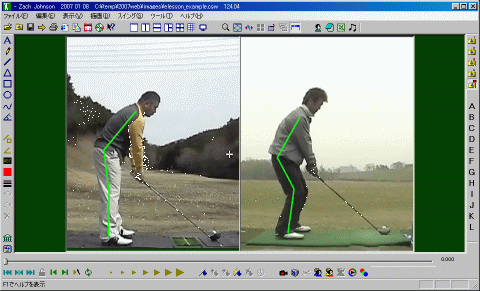
プレーヤー登録が簡単
プレーヤーの登録はいつでも可能。必要な情報を入力するだけです。ハンデや持ち球の情報を入れておけば、後でプレーヤーを絞込む際に使えます。
プレーヤー登録は999人以上可能、制限はありません。
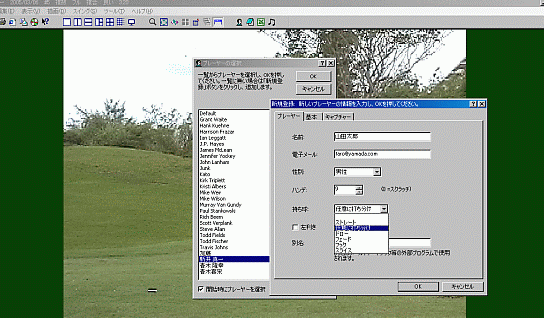
編集が簡単
取り込んだ映像は不要な部分を後から削除できます。この操作をトリミングといいます。
シースイングのトリミングは、残したい最初の位置と最後の位置を決めてボタンを押すだけです。
また、キャプチャーの際に、あらかじめ映像の長さを決めておき、すべての映像を同じ長さでキャプチャーする機能もあります。
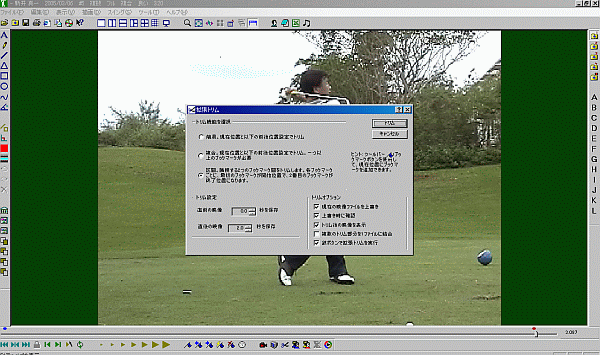
分析が簡単
映像に線や円を描くツールは16種類用意されています。
再生速度は8段階スロー。画面は最大64分割、複数のスイングを同時再生できます。
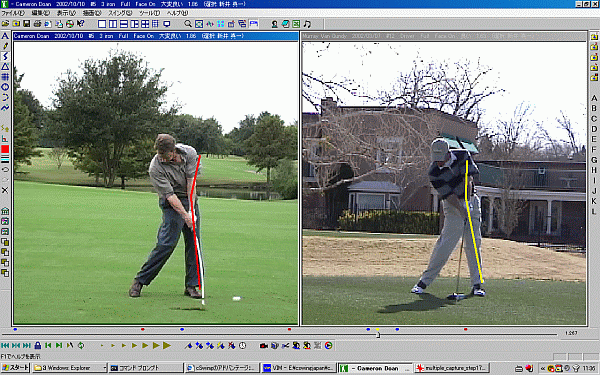
 cSwingとは
cSwingとは